如何恢复Win10系统中注册表的自动备份功能?Win10系统具有在系统空闲时定期创建Windows注册表备份的功能,以便我们在必要时恢复系统注册表。
但是,有些朋友已经知道,从Win10 1803版本开始,Win10注册表中已经取消了自动备份功能,那么我们应该如何恢复该功能呢?让我们和边肖一起学吧。我希望你会喜欢它。
Win10系统中恢复注册表自动备份的方法
方法1:
1.点击Cortana搜索框,输入“regedit”启动注册表编辑器(以管理员身份运行);
2.找到并展开以下路径“HKEY _本地_机器系统当前控制设置控制会话管理器配置管理器”(您可以直接将路径复制到注册表编辑器);
3.右键单击窗格的空白部分,选择“新建DWORD(32位)值”并将新键值命名为“EnablePeriodicBackup”;
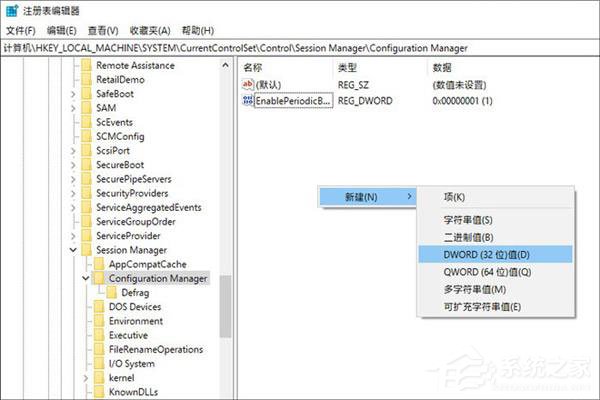
4.双击“EnablePeriodicBackup”并将其分配给“1”;
5.关闭注册表编辑器并重新启动计算机。重启系统后,Windows 10每次开机都会自动备份注册表,最新的备份文件可以通过“C: Windows System 32 Config Regback”查看。
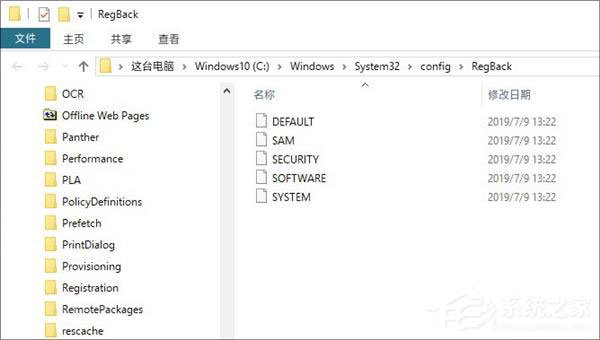
方法二:
在“运行”对话框中输入C:WindowsSystem32configRegBack,然后单击“确定”或Enter打开RegBack文件夹。
将以下内容复制到记事本中:
————————————————————————————————
Windows Registry Editor Version 5.00
[HKEY_LOCAL_MACHINESYSTEMCurrentControlSetControlSession ManagerConfiguration Manager]
'EnablePeriodicBackup'=dword:00000001
———————————————————————————————-
单击记事本窗口左上角的文件-另存为或按键盘上的Ctrl Shift S打开另存为窗口;
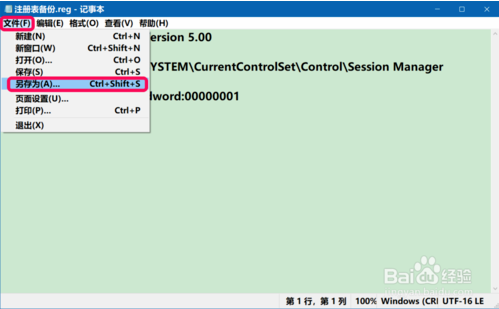
在另存为窗口中,我们首先点击窗口左侧的桌面,输入:自动注册表备份。reg在文件名(n)列中,然后单击保存;
然后找到并左键单击【自动注册表备份。reg】注册表文件图标,然后在弹出的注册表编辑器对话框中单击是(Y)和确定。
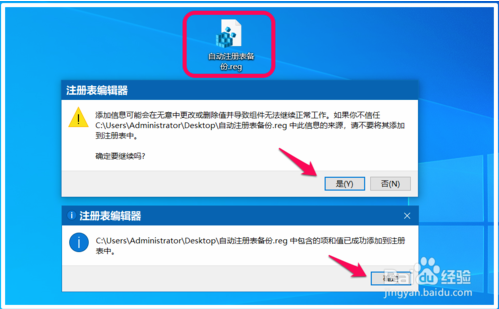
重新启动计算机,然后进入RegBack文件夹。您可以看到已经生成了五个文件,如DEFAULT和SAM。
当我们进入“计算机管理-任务计划程序”时,我们可以看到已经创建了EnablePeriodicBackup等任务来管理后续备份。
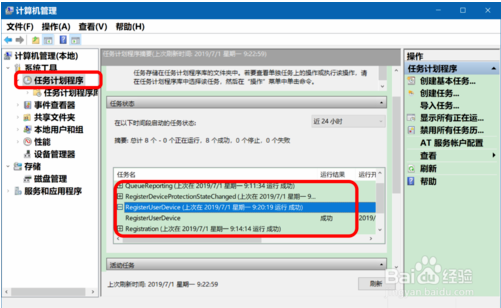
Win10系统中停止注册表自动备份的方法
将以下内容复制到记事本中:
————————————————————————————————
Windows Registry Editor Version 5.00
[HKEY_LOCAL_MACHINESYSTEMCurrentControlSetControlSession ManagerConfiguration Manager]
'EnablePeriodicBackup'=dword:00000000
————————————————————————————————
按照制作注册表自动备份的方法。注册表文件,停止注册表备份。reg注册表文件并将其添加到注册表中。
重新启动计算机以停止注册表的自动备份。
以上介绍的内容是关于如何在Win10系统中恢复注册表自动备份的教程。不知道大家有没有学过。如果你需要它,你可以按照边肖的方法自己尝试一下,希望能帮助你解决问题。
谢谢你!更多教程信息请关注我们的系统世界网站~ ~ ~ ~





